Hur man lägger till en volymkontroll till aktivitetsfältet i Windows (programvara)
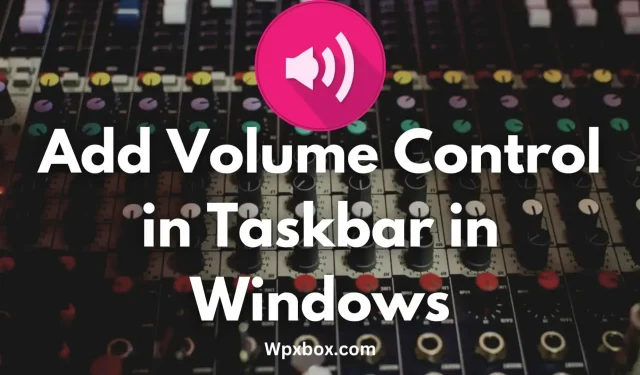
Volymkontrollen kan vara en användbar funktion. Detta låter dig styra ljudet för olika applikationer på din PC. Windows har dock en viktig volymkontroll som bara ökar/minskar det totala ljudet på datorn. I det här inlägget kommer vi att dela hur du lägger till en volymkontroll till aktivitetsfältet på en Windows-dator.
Hur lägger man till en volymkontroll i aktivitetsfältet i Windows?
Vill du ha mer kontroll över ljudet finns en volymmixer. Men den här funktionen är begravd djupt i datorn. Naturligtvis kan du starta volymmixern genom att högerklicka på volymikonen och välja ”Volymmixer”. Men bara om alternativet var tillgängligt för själva aktivitetsfältet. Tack och lov ger vissa appar från tredje part dig enkel tillgång till volymkontroll.
Windows erbjuder ingen lösning för att lägga till en utökad version av volymkontrollen till aktivitetsfältet. Här är istället några program som kan vara användbara:
- Öronslang
- Volymkontroll för Windows
- Mixr är en modern volymkontroll
Så låt oss kort prata om dessa applikationer nedan:
1] Öronslang
EarTrumpet påstår sig vara en kraftfull volymkontrollapp för Windows, och den lever verkligen upp till sina påståenden. Detta låter dig kontrollera klassiska och moderna applikationsvolymer. Dessutom kan applikationen laddas ner och användas helt gratis.
Funktioner
- Det låter dig styra standardljudenheten med två klick.
- Den har ett modernt utseende som matchar utseendet och känslan i Windows 11 och 10.
- EarTrumpet stöder att flytta appar mellan uppspelningsenheter
- Den kan användas för att styra volymen på både klassiska och moderna appar.
Fördelar:
- Lätt att använda, ingen installation krävs.
- Du kan justera volymen i applikationer med två klick.
- Kommer med ett modernt utseende.
- Noll reklam.
Minus
- Har inte många funktioner.
- Det finns inga avancerade ljudkontrollinställningar.
Ladda ner från Microsoft Store
2] Volymkontroll för Windows
Volymkontroll för Windows är en annan bra app som låter dig justera volymen mellan olika appar. Den kommer med en volympanel med många anpassningsalternativ. Dessutom är det gratis att ladda ner och använda.
Funktioner
- Den erbjuder dig en avancerad systemvolymstapel.
- Den kommer med flera anpassningsalternativ.
- Du kan hitta alla systemvolymkontroller på ett ställe.
- Detta låter dig kraftfullt förstärka ljudet.
Fördelar:
- Extremt lätt att använda.
- Du kan se volymnivån för varje flik separat.
- Körs från aktivitetsfältet.
- Noll reklam.
Minus
- Vissa användare rapporterade att programvaran var buggig.
Ladda ner från Microsoft Store
3] Mixer – modern volymkontroll
Nästa app du kan använda är Mixr. Detta är en premiumapp som är tillgänglig i Microsoft Store. Det bästa med appen är att den är väldigt enkel och erbjuder en elegant volymkontrollapp för din PC.
Med den här appen kan du styra olika ljudappar individuellt och stänga av var och en med bara ett klick. Den kommer också med en permanent fackikon och har flera teman som ljus, mörk, etc.
fördelar
- Stöder enkla inställningar.
- Kommer med olika teman som mörkt, ljust med mera.
- Låter dig justera volymen med skjutreglaget.
Minus
- Premiumfunktioner är inte så lönsamma.
Ladda ner från Microsoft Store
Slutsats
Det här var några applikationer som gjorde att du kunde lägga till en volymkontroll i aktivitetsfältet i Windows. Vissa program kan vara installerade i systemfältet. Så när den gör det kan du alltid dra appens ikon till aktivitetsfältet för att använda den sömlöst.


Lämna ett svar